Das Thema Internet-Sicherheit wird auch bei Sony Interactice Entertainment für das PlayStation Network groß geschrieben. Es ist heutzutage keine Seltenheit, dass Spielern ihre Steam-, PSN- und Xbox Live-Konten entführt werden können, auch wenn sie meinen, ‚vorsichtig zu sein‘. Die für das PSN bereits im vergangen Jahr eingeführte 2-Stufen-Verifizierung bietet euch mehr Sicherheit. Auf dem offiziellen PlayStation Blog wird nochmals darauf aufmerksam gemacht.
Die zweistufige Verifizierung bietet einen zusätzlichen Schutz für euer PlayStation Network-Konto. Aktiviert ihr diese Funktion, dann solltet ihr zunächst sicherstellen, dass ihr das Passwort und die Anmelde-ID für euer Konto kennt. Meldet ihr euch bei eurem PSN-Konto an, wenn die zweistufige Verifizierung aktiviert ist, müsst ihr folgende Daten angeben:
1. Schritt: Anmelde-ID (E-Mail-Adresse) und Passwort für euer Konto
2. Schritt: Verifizierungscode, den ihr per SMS erhaltet
So wird die zweistufige Verifizierung auf PS4 aktiviert (Herstellerbeschreibung)
Ihr benötigt:
- Die Anmelde-ID (E-Mail-Adresse) für euer Haupt-/Unterkonto
- Ein Handy, auf dem ihr SMS empfangen könnt und Zugang zum Internet habt
- Und natürlich eine PS4!
- Geht zu [Einstellungen] > [PlayStation Network/Konto-Verwaltung] > [Kontoinformationen] > [Sicherheit] > [Zweistufige Verifizierung] > [Jetzt einrichten].
- Gebt dann sorgfältig eure Handynummer ein und wählt [Hinzufügen] aus.
- Ihr erhaltet daraufhin per SMS einen Verifizierungscode. Gebt diesen Code ein, um eure Handynummer für den Erhalt von SMS zur zweistufigen Verifizierung zu autorisieren.
- Wählt [Aktivieren] aus, um die zweistufige Verifizierung einzuschalten.
- Wir empfehlen, euch eure 10 Ersatzcodes jetzt zu notieren, falls bei der Anmeldung Probleme auftreten. Eure Ersatzcodes findet ihr unter [Einstellungen] > [PlayStation Network/Konto-Verwaltung] > [Kontoinformationen] > [Sicherheit] > [Zweistufige Verifizierung] > [Ersatzcodes].
So funktioniert die Anmeldung nach Aktivierung der zweistufigen Verifizierung
Normalerweise bleibt ihr immer auf eurer PS4 angemeldet, auch wenn sie ausgeschaltet wird. In folgenden Fällen müsst ihr euch jedoch mit einem Verifizierungscode anmelden:
- bei der ersten Anmeldung nach der Aktivierung der zweistufigen Verifizierung
- wenn ihr euch manuell von eurer PS4 abmeldet
- wenn ihr das Passwort für euer Konto zurücksetzt
- wenn ihr eure Anmelde-ID ändert
- wenn ihr euch auf einer anderen PS4 bei bei eurem Konto anmeldet
So meldet ihr euch an:
- Gebt die Anmelde-ID und das Passwort für euer Konto ein.
- Ihr erhaltet dann per SMS einen Verifizierungscode.
- Gebt den Code ein und wählt [Anmelden] aus.
Ergänzend heißt es: „Der Verifizierungscode ist nach der Anmeldung mit der Anmelde-ID und dem Passwort für euer Konto 10 Minuten lang gültig. Wenn ihr den Verifizierungscode zu spät eingebt, wird eine Fehlermeldung angezeigt. Ihr könnt diesen Code dann nicht mehr für die Anmeldung nutzen. Wählt auf dem Anmelde-Bildschirm [Code erneut senden] aus, um einen neuen Code zu erhalten.“
Alle weiteren Informationen zur 2-Stufen-Verifizierung findet ihr auf dem PlayStation Blog.
Weitere Meldungen zu PSN.
Diese News im PlayStation Forum diskutieren
(*) Bei Links zu Amazon, Media Markt, Saturn und einigen anderen Händlern handelt es sich in der Regel um Affiliate-Links. Bei einem Einkauf erhalten wir eine kleine Provision, mit der wir die kostenlos nutzbare Seite finanzieren können. Ihr habt dabei keine Nachteile.



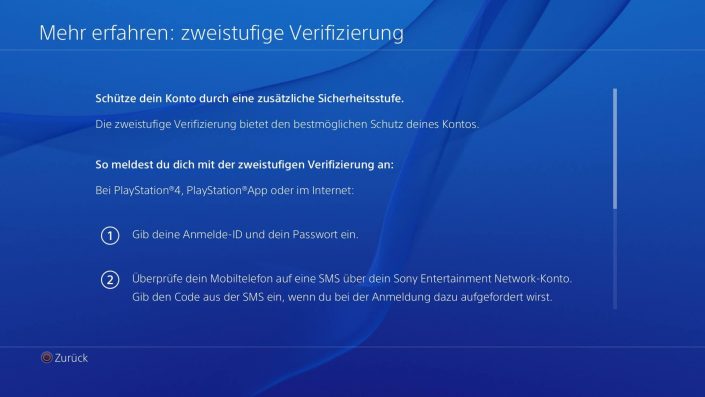
Kommentare
Rillenfieber
08. Mai 2017 um 18:05 UhrKomisch nur, dass man jedesmal beim einschalten oder Neustart der Konsole auf den Verifizierungscode warten muss. Und selbst wenn man selbigen Handycode nicht eingeben kann, lässt sich alles via Email zurücksetzen, was das ganze System ad absurdum führt und obsolet macht. Sony – von Idioten für Idioten!
purpleturtle152
08. Mai 2017 um 18:59 UhrBlizzard hat für sowas direkt eine Authenticator-App. Warum kriegt Sony sowas nicht hin?
Frauenarzt
08. Mai 2017 um 19:08 Uhr@Rillenfieber
Wie kommst du darauf?
Wenn du die automatische Anmeldung aktiviert hast, musst du gar nichts machen.
Man muss den Code immer nur dann eingeben wenn man wie oben in der News bestens erklärt wurde vorgeht.
Ich kann es nur jedem empfehlen sich das einzurichten wenn ihm sein Account etwas wert ist.
Hab ich sofort gemacht als es möglich war.
skywalker1980
08. Mai 2017 um 19:19 UhrFrauenarzt hat da absolut recht, @Rillenfieber. Übrigens ist es es quasi State of the Art, wie man so schön auf Neudeutsch sagt, dass man seinen Account via Email zurücksetzen lassen kann, das macht Google, Apple, Samsung uswusf, anders wäre das extrem aufwändig, wie sollte es denn sonst gehen, per Postweg? Niemals würde sich das durchsetzen, folglich gibt es das auch nicht. Ok, gäbe da die Möglichkeit mit der Reisepass ID, was auch relativ umständlich ist, wer hat erstens schon ständig seinen Pass mit oder den Code dafür gespeichert, ausserdem ist es ein verdammt langer Code. Dieses System mit dem Account oder Passwort via Sms oder Email zurücksetzen ist jedenfalls relativ sicher.
Nelphi
08. Mai 2017 um 22:52 Uhr@purpleturtle152:
eine App kann man leichter hacken wie eine Telefonnummer, wie ich denke!? Ich finde den Weg mit der Handynr doch deutlich sicherer, gefühlt!
Jedes mal wenn ich zB. von einer webseite auf PlayStation zB. im store anmelden will bekomme ich eine SMS welche ich zu meinem Passwort dann eingeben muss, sehr gut gelöst wie ich finde! Was bitte soll da eine App besser machen, es sei den, die App ist mit der Telefonnr verbunden, wo ich dann sage, besser ne SMS abrufen als ne weitere App instalieren müssen.
Shaft
08. Mai 2017 um 23:36 Uhrbraucht kein mensch. im gegenteil, wenn jemand in der lage ist das psn zu hacken dann kann er auch telefone clonen und dann kriegt derjenige die sms genauso. das ganze konzept gauckelt nur sicherheit vor. und bringt sony eure telefondaten.
PiKe
09. Mai 2017 um 01:13 UhrWarum macht die Resetfunktion das Ganze obsolet?
Das wäre doch nur der Fall, wenn man für Mail und PSN das gleiche Kennwort nutzt.
Und wer das macht, sollte sein Sicherheitskonzet überdenken.
Rushfanatic
09. Mai 2017 um 08:31 UhrDie ganzen vermeintlichen Accounts die gehackt wurden, hatten vermutlich so geniale Passwörter wie Abc12345 oder so was in der Art.
Ich finde es gut geregelt so wie es ist